Anda bisa menyoroti data dalam sel dengan menggunakan Warna Isian untuk menambahkan atau mengubah warna latar belakang atau pola sel. Berikut caranya:
-
Pilih sel yang ingin Anda sorot.
Tips:
-
Untuk menggunakan warna latar belakang yang berbeda untuk keseluruhan lembar kerja, klik tombol Pilih Semua. Ini akan menyembunyikan garis kisi, tetapi Anda dapat meningkatkan keterbacaan lembar kerja dengan menampilkan batas sel di sekeliling semua sel.
-

-
-
Klik Beranda > panah di samping

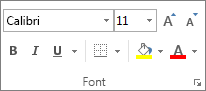
-
Di bawah Warna Tema atau Warna Standar, pilih warna yang Anda inginkan.
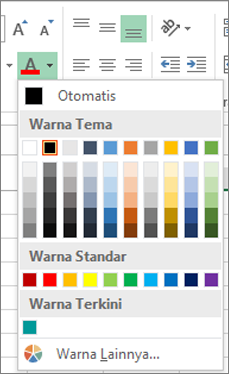
Untuk menggunakan warna kustom, klik Warna Lainnya, lalu dalam kotak dialog Warna pilih warna yang Anda inginkan.
Tips: Untuk menerapkan warna yang terakhir dipilih, Cukup klik Warna Isian

Menerapkan pola atau efek isian
Bila Anda menginginkan lebih dari sekadar isian warna solid, cobalah menerapkan pola atau efek isian.
-
Pilih sel atau rentang sel yang ingin Anda format.
-
Klik peluncur dialog Beranda > Format Sel, atau tekan Ctrl+Shift+F.
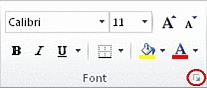
-
Pada tab Isian, di bawah Warna Latar Belakang, pilih warna yang Anda inginkan.
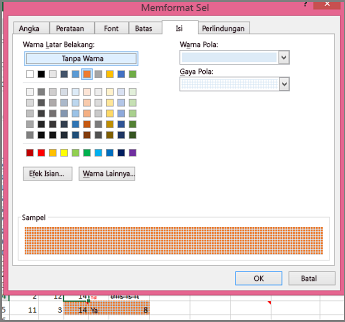
-
Untuk menggunakan pola dengan dua warna, pilih warna lain di kotak Warna Pola, lalu pilih sebuah pola di kotak Gaya Pola.
Untuk menggunakan pola dengan efek khusus, klik Efek Isian, lalu pilih opsi yang Anda inginkan.
Tips: Dalam kotak Sampel, Anda bisa mempratinjau latar belakang, pola, dan efek isian yang Anda pilih.
Menghapus warna, pola, atau efek isian sel
Untuk menghapus warna latar belakang, pola, atau efek isian dari sel, cukup pilih sel. Lalu klik Beranda > panah di samping Warna Isian, lalu pilih Tanpa Isian.
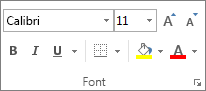
Mencetak warna, pola, atau efek isian sel berwarna
Jika opsi cetak diatur ke Hitam dan putih atau Kualitas draf — entah dengan sengaja, atau karena buku kerja memuat lembar kerja dan bagan yang besar atau rumit sehingga secara otomatis mengaktifkan mode draf — bayangan sel tidak dapat dicetak berwarna. Berikut cara memperbaikinya:
-
Klik Tata Letak Halaman > Peluncur Kotak Dialog Penyetelan Halaman.
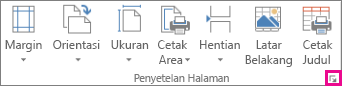
-
Pada tab Lembar, di bawah Cetak, kosongkan kotak centang Hitam dan putih dan Kualitas draf.
Catatan: Jika Anda tidak dapat melihat warna dalam lembar kerja, kemungkinan Anda bekerja dalam mode kontras yang tinggi. Jika Anda tidak melihat warna saat melakukan pratinjau sebelum mencetak, mungkin Anda tidak memilih printer berwarna.
Jika Anda ingin menyorot teks atau angka agar data lebih terlihat, coba ubah warna font atau tambahkan warna latar belakang ke sel atau rentang sel seperti ini:
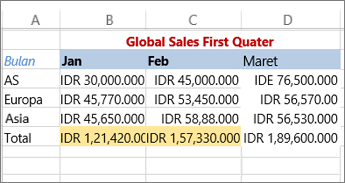
-
Pilih sel atau rentang sel yang ingin Anda tambahkan warna isiannya.
-
Pada tab Beranda , klik Warna Isian, dan pilih warna yang Anda inginkan.
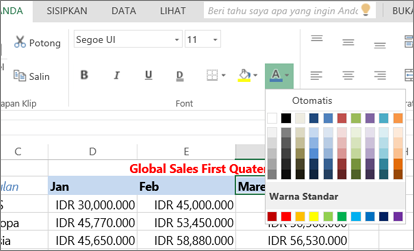
Catatan: Efek isian pola untuk warna latar belakang tidak tersedia untuk Excel untuk web. Jika Anda menerapkan salah satu dari Excel di desktop Anda, aplikasi tersebut tidak akan muncul di browser.
Menghapus warna isian
Jika Anda memutuskan bahwa Anda tidak ingin warna isian segera setelah Anda menambahkannya, cukup klik Batalkan.
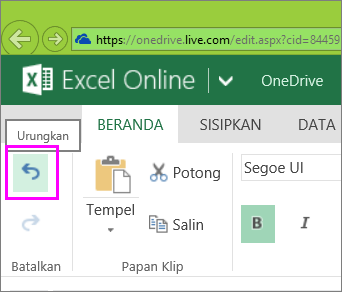
Untuk menghapus warna isian di lain waktu, pilih sel atau rentang sel yang ingin Anda ubah, dan klik Hapus > Hapus Format.
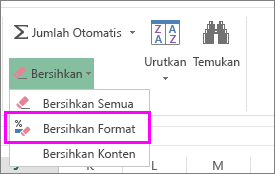
Perlu bantuan lainnya?
Anda selalu dapat bertanya kepada ahli di Komunitas Teknologi Excel atau mendapatkan dukungan di Komunitas.










